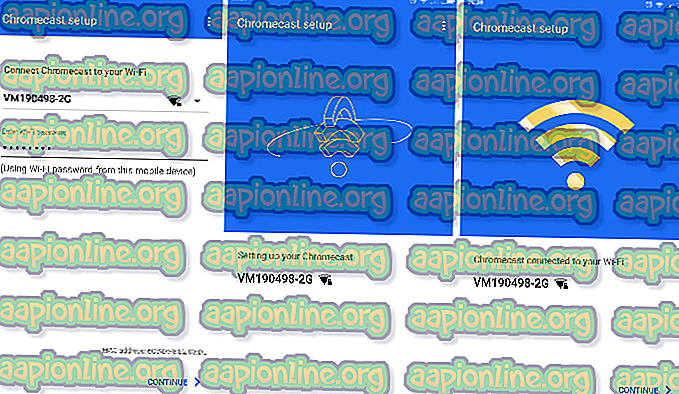Remediază: căutarea prin Spotify nu funcționează
Mulți dintre noi folosim Spotify de la zi la zi. Deoarece aplicația Spotify este disponibilă și pentru Windows, nu este neobișnuit ca utilizatorii să preferă aplicația decât versiunea web, în special atunci când folosesc Windows. Dar, majoritatea utilizatorilor întâmpină probleme cu funcția de căutare a aplicației. În ceea ce privește problema, utilizatorii întâmpină probleme în timp ce caută conținutul. Pentru majoritatea utilizatorilor, funcția de căutare nu funcționează de cele mai multe ori (funcționează uneori). Problema principală este că utilizatorii nu primeau rezultate de căutare, fie că vedeau un mesaj de eroare. Utilizatorii au primit mesaje variate, unii utilizatori au văzut o eroare „Oops Something mergea greșit”, în timp ce alții au văzut mesajul „Error: Please try Again”. Deși o mare parte a utilizatorilor s-a plâns de această problemă în aplicația Windows Spotify, problema nu se limitează la platforma Windows. Cu toate acestea, soluțiile oferite în acest articol vor fi aplicabile numai aplicației Spotify Desktop pentru Windows.

Ce face ca căutarea aplicației Spotify să nu mai funcționeze?
Iată o listă de lucruri care pot cauza această problemă
- Fișier corupt al aplicației Spotify: Unul dintre aspectele care pot cauza această problemă este un fișier corupt Spotify. Nu este neobișnuit ca fișierul să fie corupt și ceva care se întâmplă de la sine. Soluția obișnuită, în acest caz, este să înlocuiți fișierele corupte cu cele corecte, dar este foarte greu să identifici exact fișierele corupte. Deci, poate fi rezolvată prin simpla reinstalare a aplicației Spotify.
- Bug Spotify: Această problemă poate fi cauzată și de o eroare din aplicație și acesta este cel mai probabil cazul. În acest caz, este de obicei mai bine să aștepți următoarea actualizare, deoarece aceste tipuri de buguri sunt eliminate de cele mai noi actualizări.
Metoda 1: Reinstalați Spotify
Dezinstalarea și reinstalarea aplicației Spotify este soluția care a funcționat pentru majoritatea utilizatorilor. Deși este un pic cam obositor, dar rezolvă problema. Așadar, urmați pașii de mai jos pentru a dezinstala complet aplicația Spotify și a o reinstala.
- Asigurați-vă că aplicația Spotify este închisă
- Țineți tasta Windows și apăsați R
- Tastați appwiz.cpl și apăsați Enter

- Localizați aplicația Spotify din lista de programe instalate și selectați-o
- Faceți clic pe Dezinstalați și urmați instrucțiunile de pe ecran

- Țineți tasta Windows și apăsați E. Aceasta va deschide Windows Explorer
- Tastați % AppData% în bara de adrese și apăsați Enter
- Localizați folderul Spotify și faceți clic dreapta pe Selectați Ștergeți și confirmați eventualele solicitări suplimentare

- Acum reporniți computerul
- Reinstalați aplicația Spotify după ce sistemul repornește
Aceasta ar trebui să rezolve problema căutării din aplicația Spotify.
Metoda 2: Versiunea Web
Aceasta nu este o soluție, ci un fel de ajutor de bandă pentru problemă și ar trebui să o faci doar ca ultimă soluție. Dacă metoda de mai sus nu funcționează, atunci trebuie să treceți la celelalte versiuni ale aplicației. Dacă întâmpinați probleme pe fiecare platformă, începeți să utilizați versiunea web. Majoritatea utilizatorilor nu au întâmpinat problema căutării pe versiunea web. Aceasta nu este o soluție permanentă, dar vă va îmbunătăți experiența Spotify și puteți continua să utilizați versiunea web până când este lansată o soluție oficială.
În timp ce utilizați versiunea web, verificați cele mai recente actualizări de la Spotify. Spotify va rezolva cel mai probabil problema în următoarea actualizare.